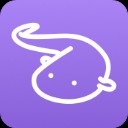分享Win7系统优化方法,清理电脑垃圾,提升运行速度,让电脑更流畅。
1、 调整虚拟内存:右键点击此电脑,进入属性,选择高级系统设置,点击性能选项中的设置,在高级选项卡下找到虚拟内存更改。选择非系统盘如E盘,启用自定义大小,设定初始与最大值后,依次点击设置和确定完成配置。
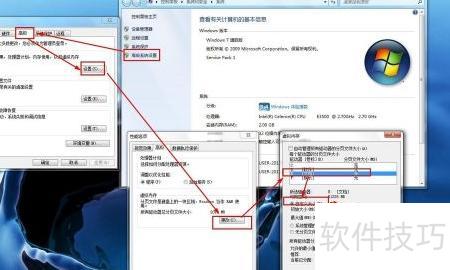
2、 优化Windows外观与性能:右键此电脑进入属性,选择高级系统设置,在性能选项中点击设置,切换至视觉效果标签,勾选调整为最佳性能,最后确认保存更改。
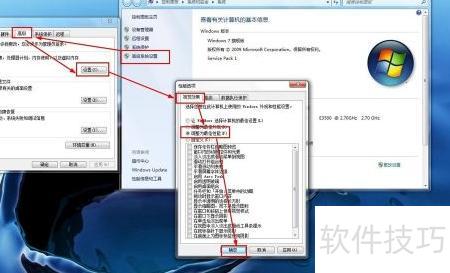
3、 通过开始菜单进入控制面板,选择卸载程序,清除电脑中不再需要的软件以释放空间。
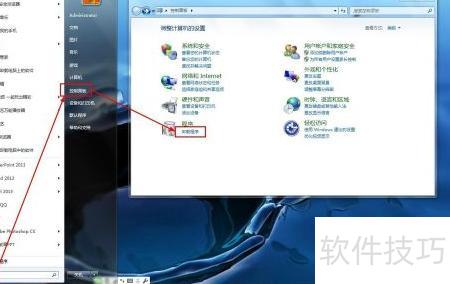
4、 将系统盘中的软件卸载后重新安装至非系统盘,同时把系统盘内的音频、视频、图片和文档等个人文件一并迁移至非系统盘,以释放系统空间并优化存储结构。
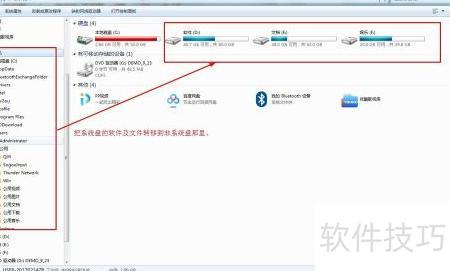
5、 点击开始菜单,在搜索栏输入msconfig后回车,进入启动选项卡,取消已勾选的启动项目,最后点击确定即可禁用开机启动程序。

6、 右键点击磁盘,进入属性,选择常规选项卡,点击磁盘清理,系统将自动计算并释放可用空间。

7、 右键点击磁盘,进入属性,选择工具选项卡,点击立即进行碎片整理,选定目标磁盘后,可先执行磁盘分析,再进行碎片整理操作。
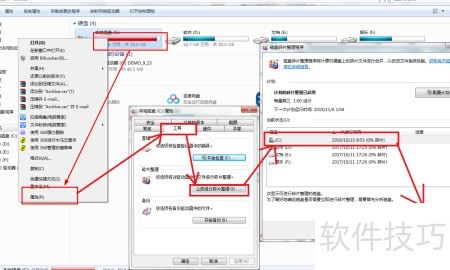
8、 右键点击磁盘,选择属性,进入工具选项,启动碎片整理,设定计划任务,勾选定期执行,随后配置整理频率、时间及目标磁盘,完成自动碎片整理设置。

9、 右键点击磁盘,选择属性,进入工具选项卡,启动检查功能,勾选相关选项后开始扫描并修复磁盘错误。
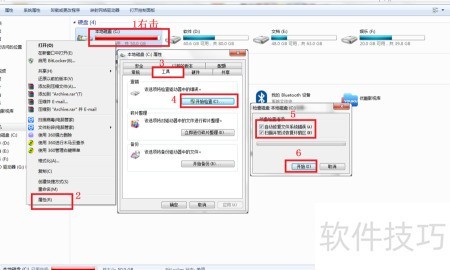
10、 常用360安全卫士进行杀毒、清理、系统修复与优化加速,保障电脑流畅运行。
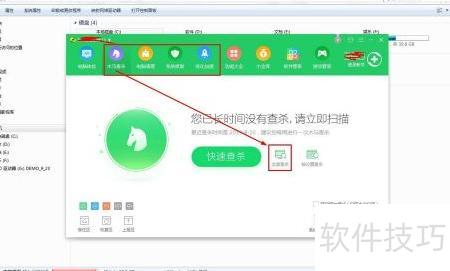
11、 十个实用的Win7系统优化技巧
12、 调整虚拟内存提升系统性能
13、 优化Windows界面与系统运行效率
14、 删除不用的程序以释放系统资源
15、 将系统盘中的软件迁移至非系统盘以优化性能。
16、 关闭开机自启动程序
17、 清理磁盘空间
18、 整理磁盘碎片
19、 开启定时自动碎片整理功能。
20、 检查并修复磁盘错误
21、 用360安全卫士进行系统优化。